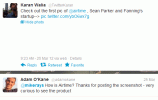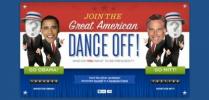Potřebujete najít starý tweet? No, pokud znáte přibližné datum, kdy byla zveřejněna, možná ji budete moci získat pomocí funkce Advanced Search na Twitteru. Tato funkce umožňuje vyhledávat staré tweety pomocí řady faktorů, včetně data.
Obsah
- Mohu načíst staré tweety?
- Jak vyhledáváte staré tweety? Použití pokročilého vyhledávání pro vyhledávání podle data
- Můžete použít pokročilé vyhledávání k vyhledávání podle data v mobilní aplikaci Twitter?
Doporučená videa
Snadný
5 minut
PC
webový prohlížeč
připojení k internetu
Provedení pokročilého vyhledávání starého tweetu za účelem vyhledání Twitteru podle data trvá jen několik kroků. A my vám ukážeme, jak to udělat rychle.
Mohu načíst staré tweety?
Ano. Můžete najít staré tweety. Jednoduchým způsobem je použít vyhledávací lištu v pravé horní části webu nebo v horní části sekce Prozkoumat v mobilní aplikaci. Provádění jednoduchého vyhledávání bez filtrů může fungovat, pokud víte, co hledáte, a pokud je tweet obzvláště jedinečný.
Pokud však v tweetu nemáte mnoho informací nebo tweet není příliš jedinečný (možná se týká běžného nebo oblíbeného téma), filtry vyhledávání zde mohou být opravdu užitečné při zúžení výsledků vyhledávání, abyste mohli najít tweety, které potřebujete rychlejší. V tomto případě nechcete pouze provádět jednoduché vyhledávání, jak je popsáno výše. Místo toho budete chtít použít funkci Rozšířené vyhledávání na Twitteru. Budete moci nastavit filtry, abyste našli tweety související s vašimi hledanými výrazy, které také zapadají do parametrů, jako je časové období.
V další části si ukážeme, jak vyhledávat staré tweety podle data pomocí funkce Rozšířené vyhledávání.
Jak vyhledáváte staré tweety? Použití pokročilého vyhledávání pro vyhledávání podle data
Nejjednodušší způsob, jak vyhledat staré tweety podle data, je použít nástroj Advanced Search na Twitteru na jeho webu pro počítače.
Zde je návod, jak pomocí nástroje Rozšířené vyhledávání vyhledávat tweety podle data:
Krok 1: Prostřednictvím webového prohlížeče na počítači přejděte přímo na Nástroj pro pokročilé vyhledávání na Twitteru.
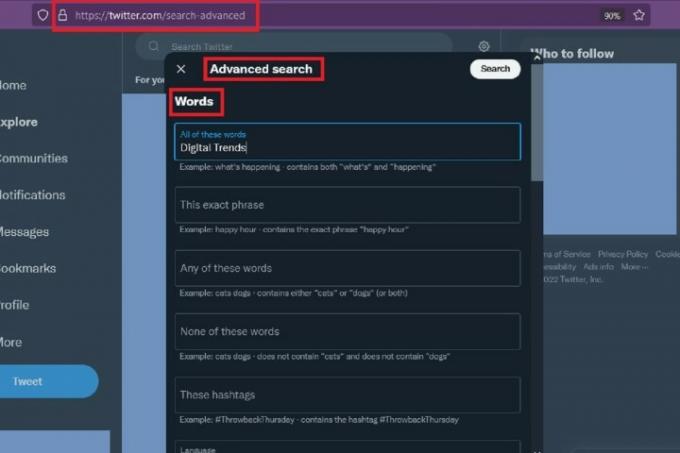
Krok 2: Pod Slova zadejte hledané výrazy do příslušných textových polí. Poté si prohlédněte ostatní části vyhledávacího filtru a podle potřeby je vyplňte.
Příbuzný
- Vlákna Instagramu: co potřebujete vědět a jak se zaregistrovat
- Jak nastavit svůj Facebook Feed, aby zobrazoval nejnovější příspěvky
- Austrálie hrozí Twitteru obrovskými pokutami za nenávistné projevy
Krok 3: Přejděte úplně dolů do poslední sekce, Termíny. Za použití Měsíc, Den, a Rok v rozevíracích nabídkách nastavte požadované časové období pro vyhledávání tweetů.
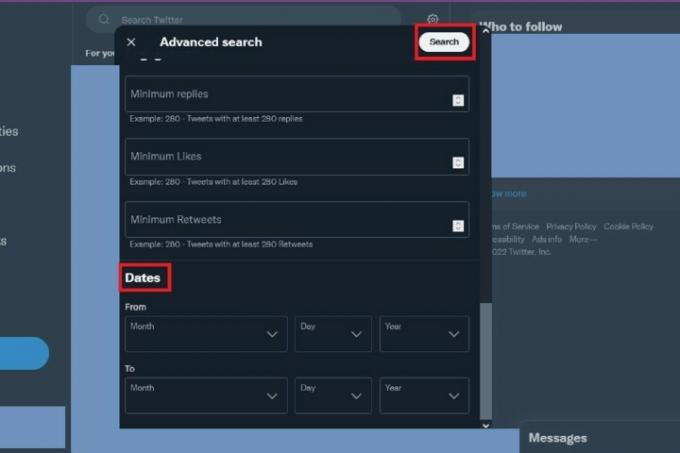
Krok 4: Vybrat Vyhledávání tlačítko v pravém horním rohu. A je to! Poté by se měly zobrazit výsledky vyhledávání a měly by se vejít do vámi nastaveného časového období.
Můžete použít pokročilé vyhledávání k vyhledávání podle data v mobilní aplikaci Twitter?
Krátká odpověď: Ne.
Delší odpověď: I když můžete jistě vyhledávat tweety v mobilní aplikaci, neexistuje skutečný nástroj pro pokročilé vyhledávání, který byste mohli použít k vyhledávání podle data. Mobilní aplikace nabízí pouze základní vyhledávání a omezenou sadu vyhledávacích filtrů, které můžete použít, například Lidé (kdokoli versus pouze účty, které sledujete) a Poloha (kdekoli versus blízko vás). V nastavení vyhledávání můžete také skrýt citlivý obsah nebo odstranit výsledky z účtů, které jste již ztlumili a zablokovali.
Ale to je asi tak všechno. Pomocí nástroje Rozšířené vyhledávání v mobilní aplikaci nelze vyhledávat podle data. Na mobilním webu však stále můžete používat pokročilé vyhledávání. Zde je návod, jak získat přístup k funkci Rozšířené vyhledávání na mobilním webu:
Krok 1: Jít do mobilní web Twitter a přihlaste se ke svému účtu.
Krok 2: Klepněte na Zvětšovací sklo a na stránce Prozkoumat zadejte hledaný výraz do pole Vyhledávací lišta v horní části obrazovky.

Krok 3: Na stránce s výsledky vyhledávání vyberte možnost Tři tečky ikona vedle Vyhledávací lišta.
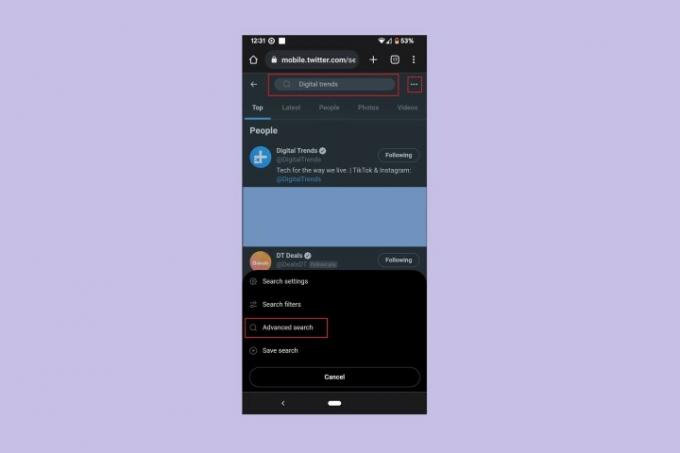
Krok 4: Z nabídky, která se objeví, vyberte Pokročilé vyhledávání.
Krok 5: Zadejte hledané výrazy znovu do Slova a poté přejděte na úplný konec stránky do Termíny sekce pro nastavení časového období.
Jakmile jsou filtry nastaveny, klepněte na Vyhledávání v pravém horním rohu. A je to!

Potřebujete další návody, jak ze svého Twitteru vytěžit maximum? Podívejte se na naše návody na Twitteru stahování videí z Twitteru a prohlížení tweetů chronologicky.
Doporučení redakce
- 10 velkých způsobů, kterými Threads je zcela odlišný od Twitteru
- Konkurent Meta na Twitteru Threads bude spuštěn ve čtvrtek
- Jak deaktivovat svůj Instagramový účet (nebo jej smazat)
- Twitter se vzpamatoval poté, co zdrojový kód unikl online
- Generální ředitel společnosti TikTok se ve čtvrtek střetne s Kongresem. Zde je návod, jak sledovat
Upgradujte svůj životní stylDigitální trendy pomáhají čtenářům mít přehled o rychle se měnícím světě technologií se všemi nejnovějšími zprávami, zábavnými recenzemi produktů, zasvěcenými úvodníky a jedinečnými náhledy.